使用者手冊 Neo 7 (R1) – 飛利浦
使用者指南 Neo 7 轉接器與 Beovision 7 支架(落地、壁掛或桌上型)以及飛利浦新電視和 Beolab 7 一起使用。
分流
Neo 7 適配器的開發是為了對 Bang & Olufsen 的 Beovision 7 系統進行現代化改造,而該系統的電視已不再適應當今的串流技術。
另一方面,支架和條形音箱 (Beolab 7) 都很現代,而且設計仍然經久不衰。 條形音箱仍代表著聲音的極致。
該系統的介紹是「世界上最好的電視聲音」——目標是 Neo 7 Adapter 將這句口號帶回現實——只需一台全新的現代電視即可。
Beovision 7 的支架上安裝了現代電視,對於現代家庭來說仍然是一個有吸引力的產品。 整個系統仍然使用 Beo4 遙控器或 Beoremote One 遙控器進行操作。 完全完美。
sikkerhed
為了遵守安全且不對實體產品或人員造成任何損害,必須遵守以下規定。
- 立即檢查包裝是否有損壞,並 Neo 7 適配器未損壞。 若產品已損壞,請勿使用。 請聯絡您的供應商。
- 根據您居住地的適用法規處理包裝。
- 僅使用隨附的交流/直流電源
- 僅使用經認可的電纜
- 請勿將除經認可的電纜以外的物體插入插頭和孔中
- 請勿拆解產品或改裝產品。
- 請勿使產品受到強烈衝擊或震動
- 如果您看到產品冒煙或聞到異味,請停止使用該產品
- 請勿使用酒精、汽油或油漆稀釋劑等有機溶劑清潔產品。
- 請勿以任何方式弄濕產品。
- 定期用乾布清除產品上的灰塵。
- 請勿用織物或黏合劑包裹產品,以免產品接觸到新鮮空氣。
- 請勿將手指插入打開的連接器或產品的其他開口中
- 隨附用於安裝產品的鬆動小螺絲 - 確保兒童無法接觸到螺絲
米約亨森
赫維斯 Neo 7 如果適配器不再起作用或不再使用,則必須妥善處理。 將其交給您所在城市進行回收,以便產品的部件可以正確回收或銷毀。
產品供應商
產品 Neo 7 轉接器專為與 Bang & Olufsen 的 Beovision 7 電視機搭配使用而開發。
B&O TV 相對於目前電視標準 (MPEG-4) 不再是最新的,因此 Neo 7 此轉接器可將一台新電視連接到支架上,因此可使用 B&O 遙控器(Beo4 或 Beoremote One)操作整個產品。
Bang & Olufsen 在自己的產品中使用了 LG 公司的電視技術,因此無論您是否坐在帶有 Neo 7 適配器已連接或位於 B&O 電視前面。 可能存在細微差別。
整個產品 – 一個 Beovision 支架、一台飛利浦電視和一個 Neo 7 適配器 - 可以升級到可持續使用多年的現代套件。
聲音從飛利浦電視以數位方式傳輸到 B&O 條形音箱 (Beolab 7.x),以便以最佳方式體驗揚聲器。 借助 Beo4 或 Beoremote One,整個系統可以像 B&O 的新電視一樣操作和體驗。 可以轉動和傾斜電視。
換句話說,先前對 Beovision 7 系統的投資可以得到回報,因為透過 Neo 7 適配器套件。
包裝內容
在開始安裝產品之前,請檢查包裝中是否包含 Neo 7 附12V電源的適配器。

不包含
- 之間的 Toslink 電纜 Neo 7 適配器和電視
- 用於網際網路的網路電纜
- 電源連接線
這些電纜可以在 Neo Mesteren 網上商店購買 - 店。neomesteren.COM
產品互聯
使用前必須 Neo 7 轉接器與 VESA 板和電視一起安裝在 B&O 支架上。 您可以閱讀更多內容 產品網站
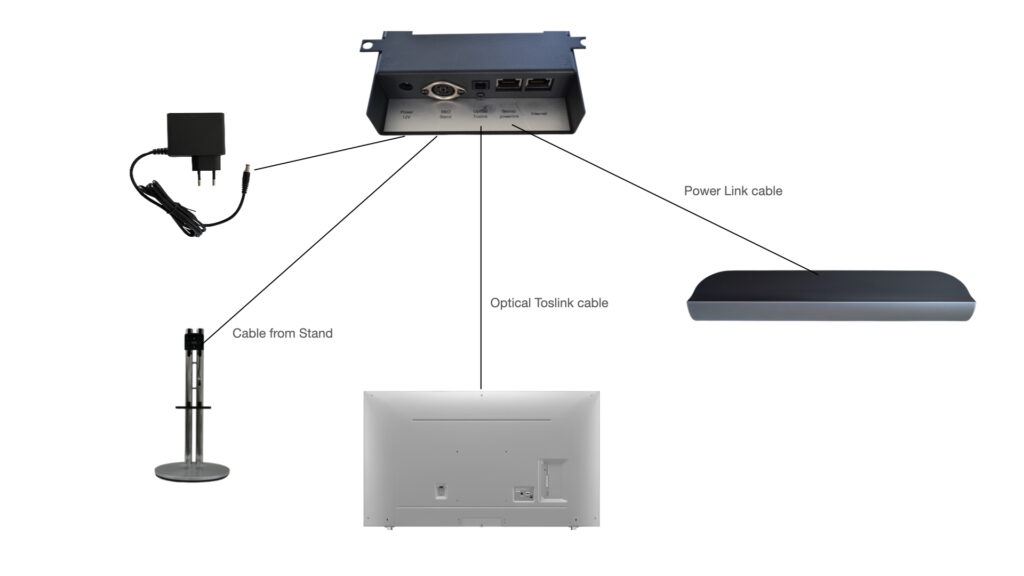
如果您重複使用先前設定中的 Power Link 電纜,則必須購買 8 針電源連結和插頭之間的電纜轉接器。 Neo 7 適配器。 可在以下位置購買: NeoMesteren的網路商店 – 點擊 她的
如果您還沒有 Power Link 電纜,您可以在這裡購買 - 它的長度為 0,5 公尺。 點擊這裡
最後,如果您還沒有光纖 Toslink 電纜,您可以購買 - 點擊這裡
您可以透過網際網路連接器將產品連接到網際網路。 確保電纜透過交換器直接連接到 Internet 連接或直接連接到 Internet 數據機。 透過連接互聯網的電纜將 Neo 7 適配器可以將軟體更新到最新版本。
達利格布魯格
B&O 遙控器
Bang & Olufsen 的 Beovision 7 系統通常配備 Beo4 遙控器。
配備新電視的更新版 Beovision 7 系統可以使用多種不同的 B&O 遙控器操作,但使用 Beo4 或 Beoremote One 可以獲得最佳體驗。
可以使用 MkI 或 MkII 或 MkIII 版本的 Beo4 或 Beo4 Navi。 這些遙控器的操作與 Beoremote One 略有不同。
也可以使用其他 B&O 遙控器,例如 Beolink 1000、Beolink 5000、Beo5 和 Beo6,但功能有限。
建議讀者直接從 B&O 網站下載 B&O 遙控器說明書,並在使用前仔細閱讀。 下面,假設使用者了解 B&O 遙控器的設定和日常使用。
在日常使用之前,有必要將 B&O 遙控器適應新電視的新設定。 因此,在日常操作之前,請直接跳至本手冊中的設定部分。
常用功能
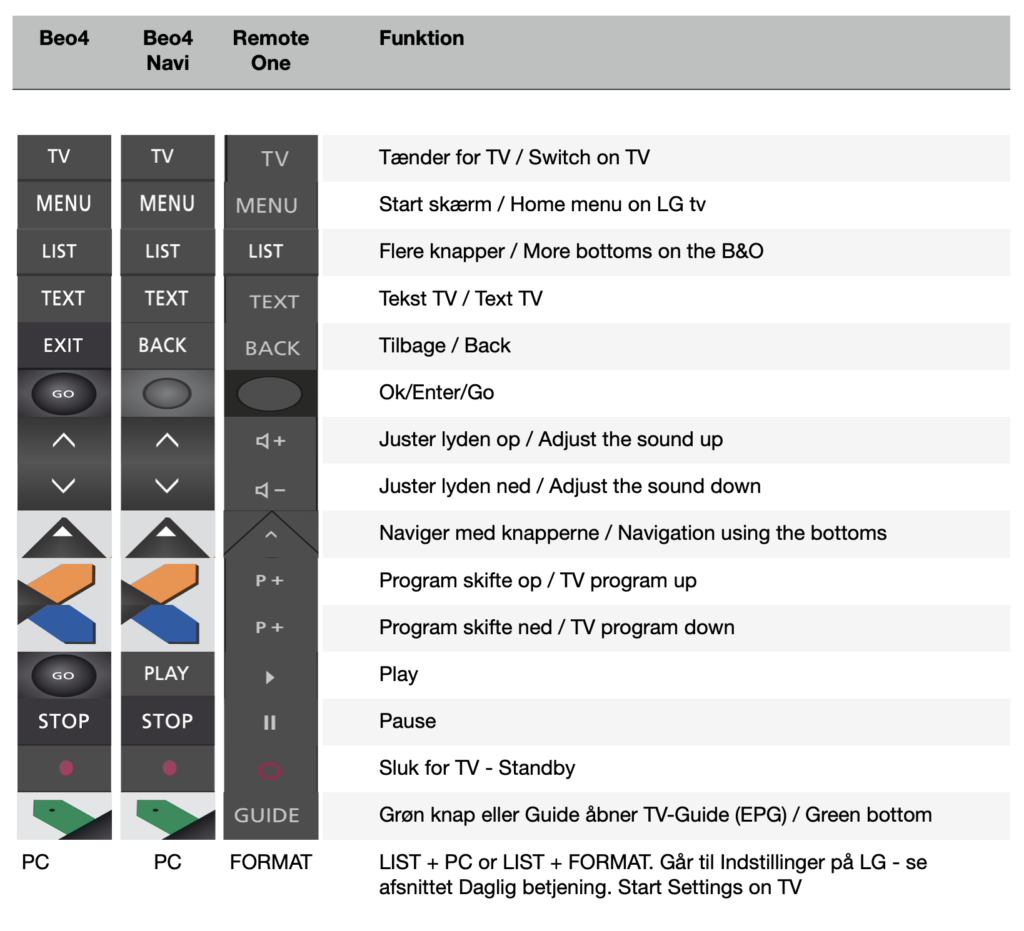
按下 B&O 遙控器上的 TV 開啟電視。
電視和支架將旋轉/傾斜到您設定為位置 1 的確切位置(稍後會詳細介紹)。
關閉帶有紅色圓圈的按鈕上的電視。
後續設定基於 Beo4 遙控器。
紅外線操作
Beovision 7 TV 通常使用 Beo4 遙控器操作,其中 IR(紅外線)是遙控器和電視之間的控制命令。 它以同樣的方式發生 Neo 7 適配器。
IR 是光,因此需要 Neo 7 適配器直接或透過牆壁、天花板或家具的反射看到這種光。
由於出於美觀原因將適配器放置在電視的背面,因此適配器不要被電纜或其他任何物體覆蓋,這一點很重要,否則會使 IR 命令難以到達適配器。 特別是,適配器上的 2 個開口不得被覆蓋,因為接收器二極體正好位於此處。 盡量保持適配器周圍的區域空閒。 將電纜安裝在電纜襪中 - 美觀又可保持電纜受控,從而使紅外線接收不受干擾。 電纜襪可在以下位置購買: NeoMesteren 主頁。
日常運作概覽
| TV | Beo4 | Beo4 Navi | BeoRemote One | 飛利浦遙控器 |
|---|---|---|---|---|
| 打開電視 | 電視/待機按鈕 | 電視/待機按鈕 | 電視/待機按鈕 | 待機/開機按鈕 |
| 關掉電視 | 待機按鈕 | 待機按鈕 | 待機按鈕 | 待機/開機按鈕 |
| 電視頻道變更 – 向上 | 黃色按鈕 | 黃色按鈕 | P+ | 頻道 - 向上箭頭 |
| 電視頻道更換 – 向下 | 藍色按鈕 | 藍色按鈕 | P- | 頻道 - 向下箭頭 |
| 電視指南 (EPG) | 綠色按鈕 | 綠色按鈕 | 指南 | “電視指南” |
| 開始菜單 | 選項 | 選項 | 選項 | 首頁 |
| 來源 | 數位電視/衛星電視 | 數字電視 | 我的按鈕1 | 來源 |
| 快速選單 | 紅色按鈕 | 紅色按鈕 | 我的按鈕2 | 選項 |
| 常用設定 | 列表+格式 | 列表+格式 | 列表+格式 | |
| 返回選單 | 停止 | 停止 | 上一頁 | 耕地 |
| 退出所有選單 | Exit | 上一頁 | Exit | |
| 靜音 | 音量調高/調低 | 音量調高/調低 | 音量調高/調低 | 靜音 |
設定產品
在安裝所有其他電纜之前,請勿連接隨附的電源。
系 Neo 7 使用前將適配器放在 VESA 板上
使用前,必須確保所有安裝的電纜沒有損壞或有明顯的外部損壞。
使用前必須對產品進行設定。 必須執行以下產品設置
- B&O遙控器的準備
- Neo 7 轉接器必須適合所安裝的電視品牌
- 使用前必須先安裝電視櫃
- 必須準備好電視,以便聲音從數位輸出中發出,從而確保聲音以最佳方式傳輸到 Beolab 7 揚聲器
- 設定 Beolab 7 揚聲器的音量
B&O遙控器的準備
您必須使 B&O 遙控器適應新電視的新設定。 建議閱讀所用 B&O 遙控器的手冊 - 可直接從 Bang & Olufsen 網站下載。
您必須使遙控器適應 LIST 選單中的必要按鈕。
必須將以下按鈕新增至 LIST 選單中
- STAND 按鈕 – 用於旋轉支架以及將電視傾斜到落地支架、桌面支架或壁掛支架上。
- 格式按鈕 – 用於調出電視上的設置
Bang & Olufsen 網站上的手冊中顯示了在 LIST 選單中新增按鈕的方法。
設定電視以獲得正確的聲音輸出
Neo 7 該適配器透過光纖電纜(也稱為光纖 Toslink)以數位方式接收來自電視的聲音。
聲音直接透過 Neo 7 透過 Power Link 電纜連接 Beolab 揚聲器的轉接器。
可以透過 B&O 遙控器控制聲音的音量調節,但除此之外,聲音不會被處理。
電視必須設定為從光纖 toslink 輸出發送聲音。
通常,電視可以選擇將聲音發送到 Toslink 和電視自己的揚聲器,或僅發送到 Toslink。 Beomesteren 僅建議 Toslink 輸出,因此只能透過 B&O 遙控器調整聲音。
請參閱電視本身的手冊來進行此設定。
通常,這是透過選擇發生的
- 設置 電視上,以後
- d 最後
- 音訊輸出
選擇 光學的.
選擇 PCM
注意 - 非常重要:數位音訊輸出必須設定為 PCM - 否則聲音將無法工作 Neo 7 適配器。
筆記 - Neo 7 電視開啟時轉接器打開,電視關閉時轉接器關閉。 這是由光纜控制的。 因此,光訊號的存在很重要。 透過查看電纜末端進行檢查 - 如果出現紅燈,則表示存在光訊號並且設定正確。
電視品牌的選擇
Neo 7 適配器專為適合多個電視品牌而開發。 可以使用以下品牌
| 數 | 產品 | 貝梅爾克寧 |
|---|---|---|
| 101 | LG | 運作中 |
| 102 | Samsung | 運作中 |
| 103 | 飛利浦 | 運作中 |
| 104 | 索尼 | 運作中 |
| 105 | Loewe(《We See》、《Bild C》和《Bild I》) | 運作中 |
| 106 | 松下 | 運作中 |
| 107 | 尖銳 | 計劃 |
| 108 | 海信 | 計劃 |
| 109 | Loewe(圖1,2,3、XNUMX、XNUMX、V、S) | 運作中 |
如果您想更改電視品牌,請執行以下操作
(注意,這只能在電視關閉/待機時完成。如果您不確定電視是否處於待機狀態,請在設定前斷開電視電源)
MENU是遙控器上的選單按鈕)
菜單 1 XXX 開始
您必須將 3 件 XXX 替換為表格中的數量。 例如,如果您要設定編號為 103 的飛利浦電視,則必須執行下列操作
選單 1 103 開始
設定完成後,設定會自動儲存。 如果設定順利,將會聽到兩聲短促的蜂鳴聲。 如果您聽到長鳴聲,表示設定不順利,您需要重做。
設置展台
日常使用前,必須先將電視櫃安裝好。
設定自動完成 Neo 7 適配器已安裝。 此設定將自動隨支架旋轉並隨電視傾斜以找到外部位置。
(注意,這只能在電視關閉/待機時完成。如果您不確定電視是否處於待機狀態,請在設定前斷開電視電源)
尤其是支架上的傾斜/傾斜功能
B&O 專為 Beovision 7 電視開發了 Beovision 7 支架。 這些類型的 B&O 電視的設計使設備高度的平衡點位於中間,這意味著支架上的傾斜/傾斜功能處於平衡狀態。 當您傾斜 B&O 電視時,它會在傾斜變化後保持平衡。
如果支架上放置另一台電視,則需要選擇中間平衡的電視,否則傾斜功能將無法正常運作。 例如,如果選擇螢幕較薄且所有帶插頭的電子設備都位於底部的電視,則高度重心將不會位於中間。 這意味著電視底部最重,支架上的傾斜功能無法使電視保持垂直 - 只是重力導致電視向後傾斜。 因此,傾斜功能將無法正常運作。
設置展台
設定支架可以透過兩種方式完成
- 僅在旋轉功能(左/右)中設定支架
- 設定支架的旋轉功能(左/右)和傾斜功能(上/下)
如果電視安裝在不平衡的支架上(請參閱對面部分),則無法使用傾斜/傾斜功能,因此必須選擇僅具有旋轉功能的設定。
如果嘗試在兩個方向進行設定 - 並且您的電視不平衡 - 您將收到錯誤訊息。 該錯誤也可能導致所有車削出現問題 - 在這種情況下,必須重新執行設置,但僅限於車削功能。
只需在第一次設定產品時進行設定。 但是,如果出現以下情況,則必須再次執行 Neo 7 適配器已更換或您使用了重置按鈕 Neo 7 適配器。
如果更換支架,也必須重新進行設定。
警告 – 在安裝過程中,出於安全原因,任何人不得觸摸電視或支架。 設置期間必須讓兒童和動物遠離。 支架和電視會旋轉和傾斜,因此請小心。
您不得斷開電視或與該設定相關的支架的電源。 如果發生這種情況,您必須執行新的設定。 執行程序時請勿按下遙控器。
設定過程大約需要一分鐘。
設定命令
如下所述執行設定。
(注意,這只能在電視關閉/待機時完成。MENU 是遙控器上的選單按鈕)
Beovision 7.40 支架的旋轉功能設定(左/右)
選單 4 0 9 1 執行
Beovision 7.40 支架的旋轉功能(左/右)和傾斜/傾斜功能(上/下)設置
選單 4 0 9 2 執行
Beovision 7.32 支架的旋轉功能設定(左/右)
選單 4 0 9 3 執行
設定完成後,設定會自動儲存。 如果設定順利,將會聽到兩聲短促的蜂鳴聲。 如果您聽到長鳴聲,表示設定不順利,您需要重做。
設定 4 個支架位置
| 位置 | 放置 |
|---|---|
| 0 | 待機位置 – 電視關閉 – 電視關閉時,支架轉到位置 0 |
| 1 | 當電視從待機狀態開啟時,支架會轉到位置 1 |
| 2 | 使用者必須透過遙控器選擇位置 2 |
| 3 | 使用者必須透過遙控器選擇位置 3 |
您可以如下設定位置
(按 LIST STAND GO 即可獲得 STAND)
| 位置 | 遠端控制命令 | 評論 |
|---|---|---|
| 待機位置 – 0 | 支架 | 啟動支架 |
| 左箭頭 - 右箭頭 - 上箭頭 - 下箭頭 | 設定按下待機(關閉)鍵時電視所處的站立位置和傾斜位置 | |
| 站立 - 綠色按鈕 - 0 | 儲存編號為 0 的位置 | |
| 開關位置 – 1 | 支架 | 啟動支架 |
| 左箭頭 - 右箭頭 - 上箭頭 - 下箭頭 | 設定透過電視按鈕開啟電視時電視所處的站立位置和傾斜位置 | |
| 站立 - 綠色按鈕 - 1 | 儲存編號為 1 的位置 | |
| 自己的位置 – 2 | 支架 | 啟動支架 |
| 左箭頭 - 右箭頭 - 上箭頭 - 下箭頭 | 設定支架位置和傾斜位置,作為使用者自己的位置 2 | |
| 站立 - 綠色按鈕 - 2 | 儲存編號為 2 的位置 | |
| 自己的位置 – 3 | 支架 | 啟動支架 |
| 左箭頭 - 右箭頭 - 上箭頭 - 下箭頭 | 設定支架位置和傾斜位置,作為使用者自己的位置 3 | |
| 站立 - 綠色按鈕 - 3 | 儲存編號為 3 的位置 |
赫維斯 Neo 7 適配器已正確接收到您的命令,您將聽到 2 聲蜂鳴聲 - 如果發生錯誤,您將聽到長鳴聲。
可透過按選擇/啟動所需的位置
X 站
其中 X 替換為所需位置 - 例如,如果使用者想要將支架設定在位置 2,請按
展位2
出廠設定開啟 Neo 7 適配器是位置 0、1、2 和 3 的中心位置(適用於傾斜位置和旋轉位置)。 因此,如果您選擇中間以外的位置,則必須自行設定所需的位置。
設定旋轉和傾斜功能的限制
在某些情況下,可能需要限制轉動和傾斜功能。 例如,電視可能會轉向一件家具。 這個限制可以透過以下方式完成
| 限制 | 遠端控制命令 | 評論 |
|---|---|---|
| Højre 一側 | 支架 | 啟動支架 |
| 右箭頭 | 將支架位置設置在右側 - 將電視準確放置在限制位置 | |
| 站立 - 綠色按鈕 - 4 | 保存右側的邊界 | |
| 文斯特側 | 支架 | 啟動支架 |
| 左箭頭 | 將支架位置設置在左側 - 將電視準確放置在限制位置 | |
| 站立 - 綠色按鈕 - 5 | 保存左側邊界 | |
| 下/底部 | 支架 | 啟動支架 |
| 向下箭頭 | 將支架位置設置在底部 - 將電視準確放置在限制位置 | |
| 站立 - 綠色按鈕 - 6 | 儲存底部邊框 | |
| 上/頂部 | 支架 | 啟動支架 |
| 向上箭頭 | 將支架位置設置在頂部 - 將電視準確放置在限制位置 | |
| 站立 - 綠色按鈕 - 7 | 保存頂部邊界 |
如果您對限制感到後悔,可以透過執行以下操作將其刪除。
站立 – 紅色按鈕 – 4
這將刪除右側的限制。
您可以對左側 (5)、底部 (6) 或頂部 (7) 執行相同的操作。
攤位整體概況
| 站立位置 | 清單 – 綠色按鈕 |
|---|---|
| 待機 | 0 |
| 電視已開啟 | 1 |
| 自己的位置 | 2 |
| 自己的位置 | 3 |
| 右約束 | 4 |
| 左約束 | 5 |
| 向下/底部限制 | 6 |
| 向上/頂部限制 | 7 |
設定 Beolab 7 揚聲器的音量
Beolab 7 揚聲器的聲音可以使用 B&O 遙控器進行調整。 在 Beovision 7 電視上,您可以在螢幕上看到聲音級別,但在新電視的解決方案中這是不可能的。
聲音可以在兩個區域中設定。 可設定所需的啟動聲音和最大聲音等級。
啟動聲音
啟動聲音可在 0%(聲音完全消失)到 100%(聲音處於最大等級)之間調整。 從工廠開始,起始水準被限制在20%。 該值可以在 0% 到 100% 之間變更。
警告 - 請勿將啟動音量設定高於 50%。 它可能會對房間內的人造成聽力損傷。
不用擔心20%的啟動聲音是否令人滿意。
如果您想變更啟動聲音,可以透過 LIST 按鈕執行以下操作。
(注意,這只能在電視關閉/待機時完成。MENU 是遙控器上的選單按鈕)。
嘗試:
菜單 3 XXX 開始
然後,您必須將三個 XXX 替換為您想要的啟動聲音等級。 例如,您可以編寫 000 表示 0% 或 010 表示 10% 或 030 表示 30% 聲級。
如果要設定 30% 啟動聲級,請按以下鍵
選單 3 030 開始
如果設定順利,您將聽到 2 聲短蜂鳴聲。 如果設定不順利,您會聽到長鳴聲。 再試一次,直到聽到 2 聲短蜂鳴聲。
請注意,啟動聲音不能設定高於最大音量。 出廠時,最大聲級設定為 100%,但可以設定得更低(請參閱下一節)。
最大聲音
菜單 2 XXX 開始
技術幫助
如果出現技術問題 Neo 7 適配器,您必須在聯繫購買地點之前糾正錯誤。
您還可以閱讀更多內容 NeoMesteren 首頁 - 萬維網。neomesteren.COM
如果產品處於產品不再回應遙控器的狀態,您可以嘗試以下方法
- 從插座上拔下電源插頭或從產品上拔下 12 V 電源線,以斷開產品的電源。 等待 5 秒鐘並重新連接電源。 如果這沒有幫助,請轉到第 2 點
- 您可以重置產品 - 恢復其原始設定。 這是透過隨後按下遙控器來完成的。 電視必須關閉。
請注意,您必須重新設定產品 - 請參閱上面的手冊。
- 菜單 9 9 9 9 開始。
這將重置產品上的所有設置,但保留支架的設置。 - 菜單 9 9 9 8 開始。
它將重置所有設置,包括重置支架設置。
- 菜單 9 9 9 9 開始。
- 拆下 12 V 電纜 Neo 7 適配器。 等待 10 秒鐘。
按住產品上的重置按鈕。
(使用迴紋針或類似物品的末端。小心按壓,以免損壞產品內部的小按鈕)
現在連接電源 薩姆蒂迪格 按住重置按鈕。
這將重置產品上的所有內容,您將必須再次執行設定。
隨後您將聽到 4 聲短促的蜂鳴聲,表示一切順利。
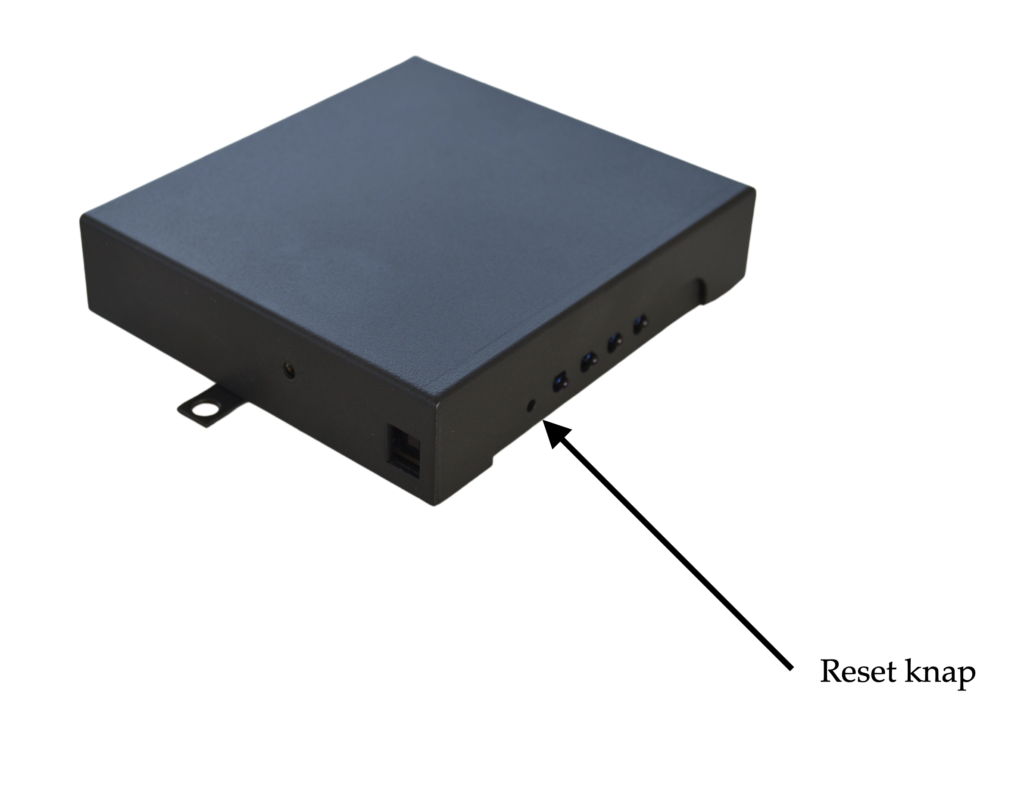
更新軟體於 Neo 7 適配器
是否需要更新軟體 Neo 7 適配器,所以請閱讀 她的 沃爾丹

